ブログにとって写真はすごく重要な要素です。一眼カメラにしても、スマホにしても、撮った写真をブログに載せるときはかなり気を使います。特に一眼カメラではRAWで撮影し、ひと手間かけてパソコンで現像。僕はその後にようやく記事を書き始めます。写真の現像作業は取材時の様子を思い出す重要なメモでもあるんです。
ただ、「あれ?撮影したときってこんな色だったっけ!?」と、撮ったときの写真と後でパソコンで見たときの写真の違和感は実をいうとディスプレイの性能に依存していることが多いです。やっぱり、ショボいディスプレイではそれなりの画質になってしまいます。
そこで、ぜひオススメしたいのがBenQのカラーマネジメントディスプレイ「SW2700PT」です。

手の届く価格で入手できるプロ仕様の「SW2700PT」
BenQの「SW2700PT」は27インチの大型液晶を搭載し、表示できる解像度は2,560☓1,440ドットと高精細。Adobe RGBによる高い色精度を備え、Adobe RGB色域を99%カバー。
さらに、10-bitパネルで従来の8-bitパネルの64倍にあたる10億色以上の色再現ができるので、青空のグラデーションなどなめらかな階調表現が可能なんです。ハードウェアキャリブレーションに対応し、現像作業を助けてくれる強い味方になってくれるフォトグラファー向けディスプレイです。

フォトグラファー向け、なんて言うと趣味で写真をやっている人や僕らブロガーにとってはハードルの高いディスプレイなのかなっていう印象を持つかもしれませんが、想像をはるかに超えるキレイなディスプレイで写真を撮影したときの色をそのまま再現してくれる素晴らしさと、意外と手の届く価格で購入できるコストパフォーマンスの良さがポイント。なんと、価格はAmazonで69,800円と7万円を切るんです!
今回、レビューズの企画でBenQさんからカラーマネジメントディスプレイ「SW2700PT」をしばらく使わせていただきましたので、オススメポイントや特徴を解説したいと思います。

「SW2700PT」を使ったらディスプレイの最重要さを知った
僕は外出先で作業することが多く、11インチディスプレイを搭載したMacBook Airの小さい画面でRAW写真を現像することもかなりの頻度であります。慣れとは怖いもので、たった1,366☓768ドットの低解像度でも写真を現像できてしまうんですよね。
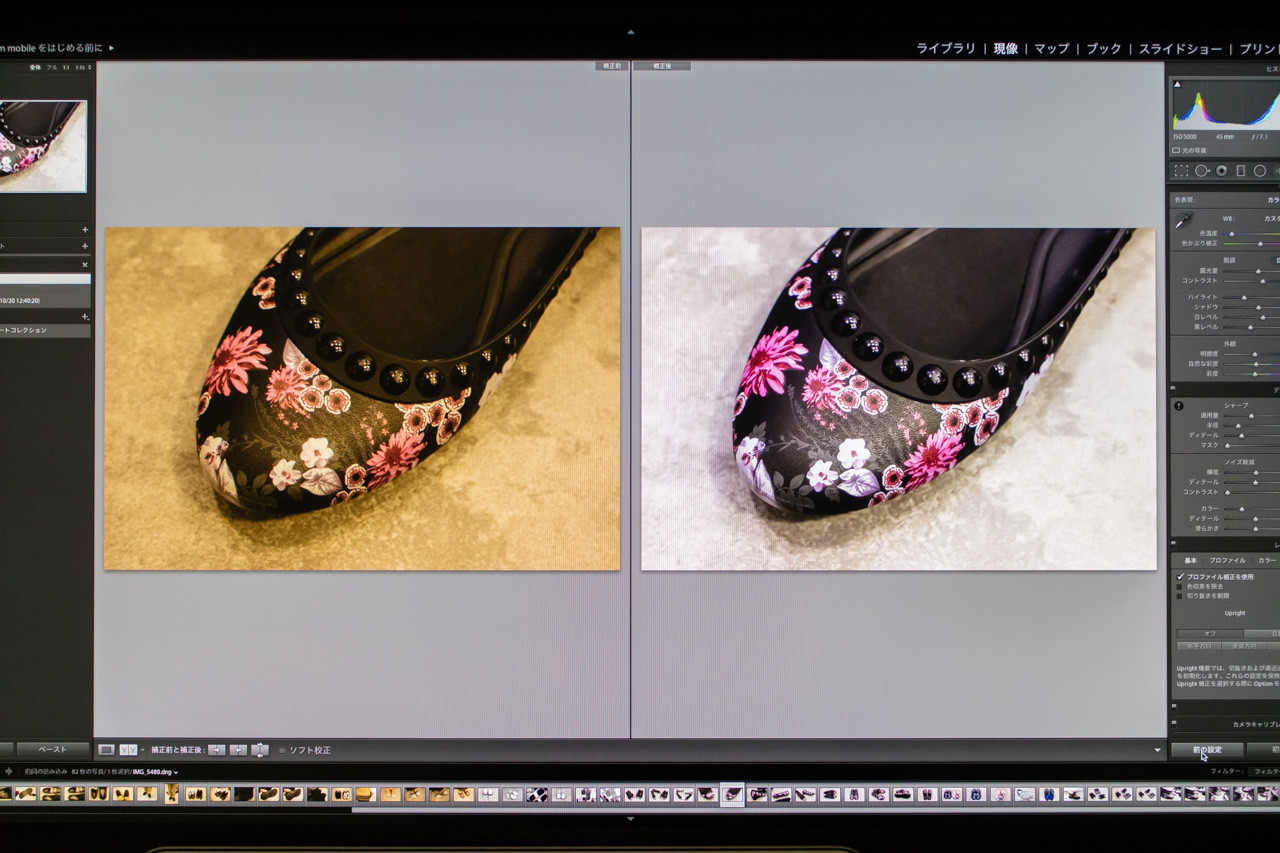
(大画面の「SW2700PT」は処理前・処理後が見比べやすい)
ところが、東京ディズニーランド&シーや地元の街の風景、クロックスの新商品イベント、南房総のプレスツアーなど、この2週間のうちに撮った合計2,000枚以上の写真を「SW2700PT」に表示しながら現像してみたところ、写真の見え方がまるっきり違うことを実感しました。ちなみに、MacBook Airは外部ディスプレイを利用する際には最大3,840☓2,160ドットでの表示が可能です。
低解像度の小さなディスプレイでは見えなかった写真の細かい部分、例えば、高層マンションのひとつひとつの窓や、夕日の影になる壁など、黒は黒く表現した方がいいし、夕焼け空のキレイな色はそのまま出したい。高解像度で見たままに近い写真を再現できる「SW2700PT」の良さをズキューーーンと感じさせられたんです。
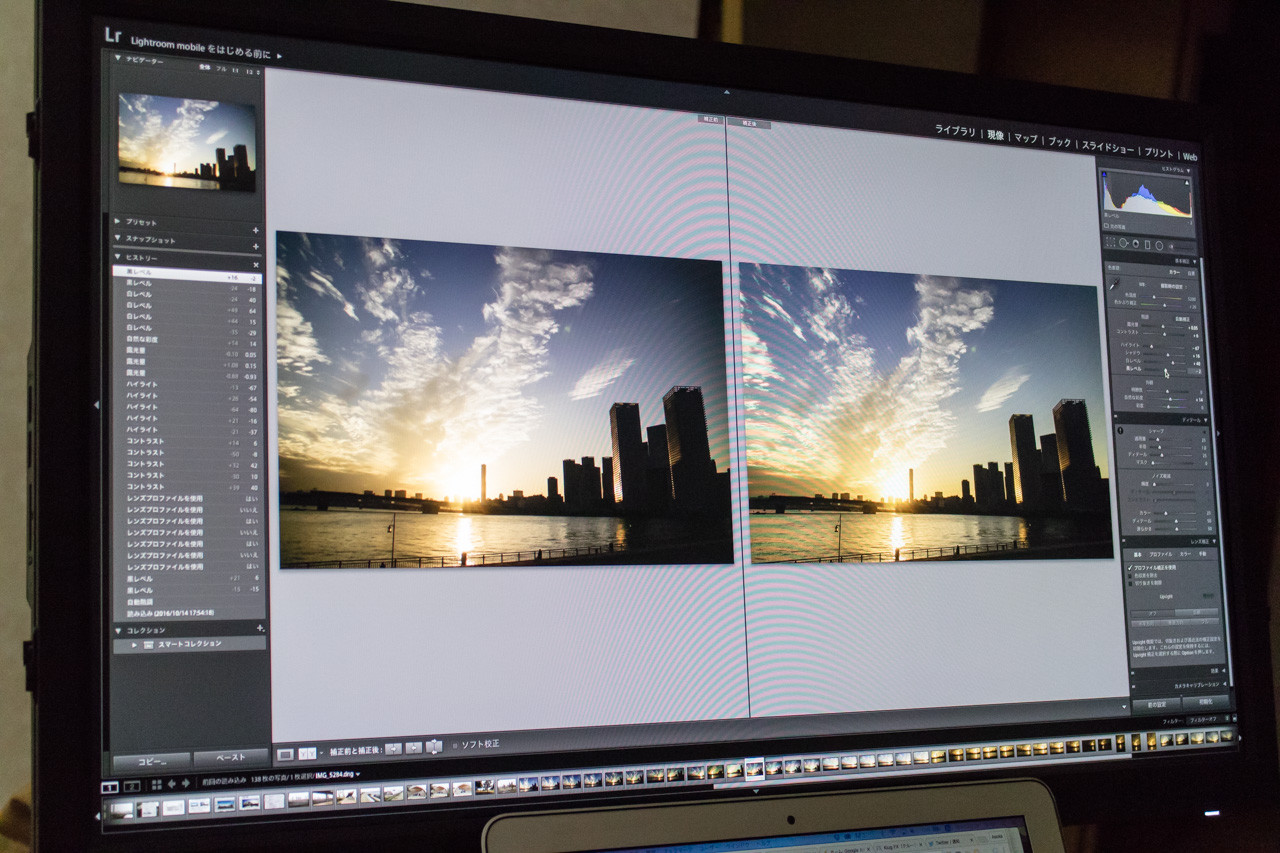
写真が本来の色を出せるというのは、現像・レタッチ時に彩度を上げすぎたり、シャドウを明るくしすぎたり、ついついやり過ぎてしまう色補正を抑制できるのも強みのひとつです。
いくら良いカメラやレンズを使っていても、最後に現像やレタッチする際にディスプレイが悪くては元も子もありませんからね。脂の乗った極上の牛肉を仕入れておきながらそれを最高の状態で客に提供できる料理人がいないレストランなんて行きたくないでしょ?しっかりした色を再現できるカラーマネジメントディスプレイは必須なんじゃないでしょうか。
構図やボケ具合が良くてキレイな写真が撮れたのに、色がちょっとあれれ?と感じたら注意。ショボいディスプレイやノートパソコンの小さな画面で写真を現像しているようであればカラーマネジメントディスプレイの「SW2700PT」を使って写真の細部や本来の色をしっかり見ながら現像するといいと思います。
以下、「SW2700PT」のその他の特徴を挙げておきますね。
作業に集中できる「遮光フード」が付属
部屋の照明や室外からの光をシャットアウトしてくれる遮光フード。「SW2700PT」の三辺にポポポンっと簡単に取り付けられ、光を遮ってディスプレイへの反射を防いでくれます。

周りが眩しいとやっぱり映像は見づらいですし、有り無しで言うのなら遮光フードは有る方が良いに決まっています!
「SW2700PT」には遮光フードが最初から付属してくるのは嬉しい限り。ほんと、この機種は一体どんだけおトクなんだ~!
 |  |
手元でメニューを切り替えられる「OSDコントローラー」
これはまた珍しいなぁ~と思ったのが「OSDコントローラー」が付属し、常に物理ボタンとしてディスプレイの下に設置しておける点です。
OSDコントローラーには1~3のボタンと、上下左右ボタンがあり、わざわざディスプレイ下部にあるボタンをわざわざ押さなくても、Adobe RGB/sRGB/モノクロをワンタッチで切り替えられます。
この1~3のボタンはカスタマイズが可能。画像モードや画質モード、スマートスケーリング、輝度、コントラスト、スマートフォーカス、音量などの調節・変更、ミュート設定、HDMI/DVI-DL/DisplayPortといった入力端子の変更等ができて便利です。
 | 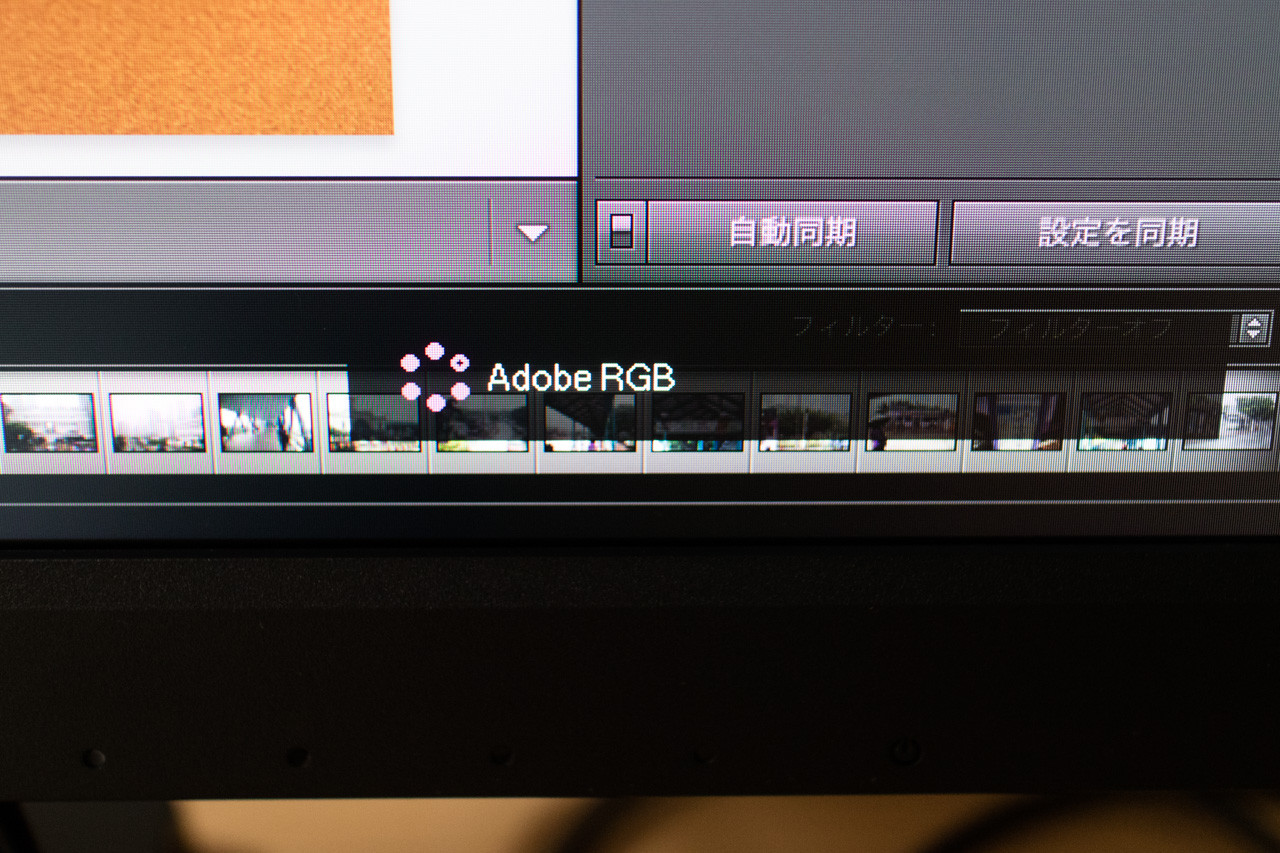 |
USB3.0とSDカードリーダーを内蔵
「SW2700PT」の左側面にはUSB3.0端子を2つとSDカードリーダーを搭載。USBケーブルをパソコンにつないでおくことで、外付けUSB端子とSDカードリーダーをして利用できます。
USBはスマホの充電にも便利だし、SDカードリーダーは写真データの入ったSDカードを挿せばすぐにパソコンへ取り込み可能。このところMacBook Air 11インチなど小型のノートパソコンはSDカードリーダーを搭載していない機種もあるので、これはとても嬉しい配慮です。
縦向きにできる楽しみ
これはちょっと面白かったのでご紹介。「SW2700PT」はディスプレイを右に90°回転できて、縦表示ができます!
あくまでも個人的な感想だけど、縦長の写真だったら縦表示の方が大きく表示できるのでLightroomでの作業がしやすい。そして、ただ単に写真を眺めるときも縦の写真にはピッタリでいいぞ♪
他社製の通常ディスプレイと比較、ぜんぜん色の再現性が違う
他の普通のディスプレイとカラーマネージメントディスプレイとの違いはどうなのでしょうか。僕はもともと他社の27インチディスプレイをMacBook Airにつないで使っていました。
他社製品は「SW2700PT」と同じ27インチであるものの、解像度が1,920×1,080と低く(SW2700PTは2,560☓1,440ドット)、細部の表現が劣るほか、どうも写真の色に違和感があるなぁ~と思っていたんですね。
本当は両機種を並べて同時に写真を表示して見比べてみるべきなのですが、我が家には1台のMacBook Airから2つのディスプレイへ同時に表示させる術がなかったので、1つずつ表示する比較でお許しください!

(他社製品の27インチディスプレイ・右)
解像度が高くて写真の細かいところまで確認しやすいのは圧倒的に左にある「SW2700PT」で、色精度の良さも感じられます。一方の他社製品はシャープさに欠け、もとの写真と色が違う印象を受けました。
あまり他社製品を悪く言うつもりはないんですけど、BenQの「SW2700PT」はさすがカラーマネジメントディスプレイという冠を着けているだけあって、写真を表示させるたびにその美しさに惚れぼれしちゃう。

(BenQの「SW2700PT」・左)
写真のノイズまでしっかり確認でき、今度はISOを抑えめに撮影しようとか、もっと良いカメラが欲しいなぁ~とか、いろいろな気づきがあります(笑)
「SW2700PT」は価格が安い!3年保証もあり
ということで、けっこうなボリュームでお届けした「SW2700PT」の特徴とレビューですが、写真が好きな人ほどカラーマネジメントディスプレイの大切さがわかっていただけたら幸いです。僕もこのような機会をいただき、すごく勉強になりました!BenQさん、ありがとうございます。
先にもお伝えした通り、「SW2700PT」の市場価格は7万円前後ですから本当にコスパがいい!だいたい他社の同じような製品だと13万円~17万円くらいですので約半額ですよ。
しかも、遮光フードが標準で付属しているのもポイント。他社製品の場合だと基本的には付属せず、別途購入しなれければなりません。別途1万5000円~2万円程度のプラス料金がかかってしまいますから、BenQの「SW2700PT」がどんだけおトクかがわかっていただけるかと思います!

(棚田の夜祭りライトアップ [千葉県・鴨川])
保証期間が3年という長期のメーカー保証が効くのも嬉しいですね♪
BenQアンバサダーを募集中
BenQではBenQアンバサダーの募集を行っていますので、興味のある方はぜひ登録してみてはいかがでしょうか!
今回のカラーマネジメントディスプレイや先日モニターさせてもらっていたプロジェクター等を試せたり、イベント等の情報もいち早くゲットできたりするので、ぜひどうぞ!








